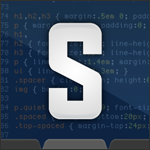 数ヶ月前、私は誤ってSublime Text 2テキストエディターに関する多くの好意的なレビューを偶然見つけました。 ビジネスで試してみて、私は失望しませんでした。 今、これが私の主な作業ツールです。
数ヶ月前、私は誤ってSublime Text 2テキストエディターに関する多くの好意的なレビューを偶然見つけました。 ビジネスで試してみて、私は失望しませんでした。 今、これが私の主な作業ツールです。
Sublime Text 2は、C ++で書かれた有料のテキストエディターです。
- Linux、OS X、Windowsで動作します
- それはまともな速度を持っています
- 快適なインターフェース(あらゆる種類のアニメーションを含む)
- 柔軟にカスタマイズ可能です(ただし、GUIではなくjson-configsで)
- 多くのプラグインがあり、その数は飛躍的に増加しています
- VIMモードをサポート
- ファジー検索を使用します
価格の問題
エディターはシェアウェアまたは「シェアウェア」です:)ライセンスごとに59ドルかかります(一度にたくさん取る場合は割引があります)が、無料で使用できます。 無料モードでは、数時間ごとにダイアログボックスがポップアップし、編集者に購入の提案が表示されます。また、ウィンドウタイトルには、UNRectorが大文字で表示されます。 私の知る限り、他に違いはありません。
インターフェース
プログラムの最初の印象の1つは、箱から出してすぐに美しいということです。 適切に選択されたフォント、配色、スムーズなアニメーション(ほとんどのテキストエディターやIDEよりもここにあります)。 これはすべて理にかなっています、なぜなら その結果、目を喜ばせ、注意をそらすことはありません。 エディターがプラグインでオーバーロードされるまで、非常に迅速な応答があり、NetBeansを使用する習慣を打ち破ることができました。
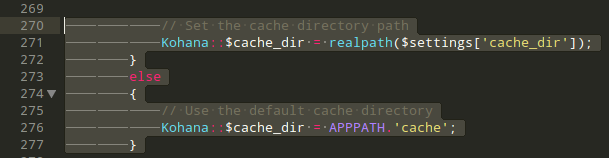
最初に目を引くのは、ツールバーがないことです。 また、標準のファイル保存/開くウィンドウを除いて、ダイアログボックスが1つも表示されていません。 ダイアログボックスの代わりに、「レイヤー」が使用されます。 スペースおよびタブ文字は、テキストが選択されている場合にのみ表示されますが、設定ではモードを「常に」に設定できます。
右側にはコードカードがあります 。 ピクセルマップの形式でページをスクロールする一種の類似物。これは、現在のファイルのコードを水平方向に〜100pxに圧縮したものです(構文の強調表示を含む)。 ファイルの方向付けに役立ち、ページのスクロールも簡単にします。 スクロールバーと同様に機能します。 「キラー機能」または別の「ホイッスル」を確実に言うことは困難ですが、使用中ずっと、私はそれを削除したいという欲求を持っていませんでした。
ボードの左側には、 プロジェクトのパネルと開いているファイルを表示できます ([表示]-> [サイドバー]-> [サイドバーを表示])。 プロジェクトパネルは、単純化されたファイルマネージャー機能を備えたプロジェクトに接続されたディレクトリのツリーです(たとえば、新しいファイル/フォルダーを作成し、名前を変更して削除することは可能です
全画面モード(F11)および「 Distraction Free Mode 」(Shift + F11)を使用できます。 最初のものでは、すべてが明確であると思いますが、2番目のものは私にとって新しいものでした。 このモードは、独自の設定を持つフルスクリーンモードです。 初めて使用する場合は、コードエディター自体とメニューバーのみを使用できます。 (> [表示]で)必要な/不要なすべてを有効/無効にすることができます。 仕事に深く没頭するための便利なモード。
 垂直選択モードは、高度なテキストエディターの最も重要な機能の1つです。 そして崇高も例外ではありません。 Linuxバージョンでは、クリプトを押しながらマウスの右ボタンでアクティブにします。 さまざまな種類のリスト、マークアップなどをすばやく編集するのに非常に便利です。 ST2は正規表現で検索および置換できるため、真剣に検討することは困難です。
垂直選択モードは、高度なテキストエディターの最も重要な機能の1つです。 そして崇高も例外ではありません。 Linuxバージョンでは、クリプトを押しながらマウスの右ボタンでアクティブにします。 さまざまな種類のリスト、マークアップなどをすばやく編集するのに非常に便利です。 ST2は正規表現で検索および置換できるため、真剣に検討することは困難です。
また、注目に値するのは水平スクロールです。 マウス上にない場合は、Shift +垂直スクロールを使用します。 結局のところ-非常に便利です。 パネルステータスでは、エラーと現在のカーソル位置に加えて、現在のファイル構文とタブサイズのスイッチを使用できます。
コード領域(関数、ブロック、タグなど)を展開/折りたたむためのボタンアイコンは、あまり明確ではありません。 実際、これらはコード行の左側にあるはずですが、デフォルトではホバー時にのみ表示されます(これはカスタマイズ可能です)。 特に多くの構造で利用でき、SCSSセレクターを「折り畳む」可能性に非常に満足しています。
Sublimeは、 複数の選択と編集のための多くのオプションを提供します。 つまり カーソルを複数の場所で一度に設定し、同期的にコードを編集できます(この場合、マクロ、オートコンプリート、スニペット、クリップボードなどが機能します)。 Netbeansで本当に見逃した。 ctrl + left_mouse_clickを使用して、新しいカーソル位置を設定できます。 または、ctrl + left_double / _tripleクリック(単語/段落全体を選択)。 これらおよびその他のキーボードとマウスの組み合わせは、高度にカスタマイズ可能です。
ファジー検索

最も一般的なエディター機能の1つは、ファジー検索です。 「gapaja」のみで運転することで、「modules / gallery / view / gallery / page.jade」を見つけることができます。 これが時間を節約すると言うことは、何も言わないようなものです。 99%の場合、ファイルを開くか、このようなフラグメントで必要な機能を見つけます。これは、ある種の東アジアの方言を連想させます:)すぐに使用できます:
- Ctrl + P-プロジェクトファイルを検索
- Ctrl + R-機能による検索(XSLTのテンプレート、CSS / SCSSのセレクターなど)
- Ctrl + Shift + P-メニューを検索します(プラグインの新しい機能もそこに到達します。つまり、めったに使用されない機能のホットキーを覚えておく必要はありません)
- Ctrl +; -言葉で検索。 たとえば、dbrを駆動すると、jsファイルでサービスデバッガーを削除するのを忘れた場所を見つけることができます
- Ctrl + G-行番号(あいまい検索ではありませんが、これは彼にとっての場所です)
これらの組み合わせで遊んだ後、これらのモードを組み合わせることができるという事実に注意を払うことができます。 たとえば、gapaja @ gallery_listを駆動すると、ファイルの先頭に到達するのではなく、すぐにmixin gallery_listに到達します。
このリストはプラグインによって展開できます。 これらのいくつかについて以下で説明します。
構成
すべての設定は、json-configsの編集を通じて実行されます。 変更は、ファイルを保存した直後に有効になります。 遭遇する可能性のある設定のほとんど(エディター自体またはそのプラグイン)は、デフォルトとユーザーの2つの部分に分かれています。 つまり エンドユーザーはuser-configsを変更する必要がありますが、デフォルトでは通常は空です。
メニューで「設定」->「設定」-「デフォルト」を選択すると、エディターの基本設定を確認できます。 最も重要な点について説明します。
- word_separators-単語を区切る式。 たとえば、PHP変数をダブルクリックして$と一緒に目立つ場合、このオプションは次のように修正できます-"./ \\()\" '-:、。; <>〜!@#%^&* | + = [] {} `〜?"
- fade_fold_buttons-ホバリング時にのみ折り畳みアイコンを表示(コード領域の表示/非表示)
- tab_size 、 translate_tabs_to_spaces-タブのサイズとタブの代わりにスペースを使用する機能
- folder_exclude_patterns-プロジェクトでの作業時に無視されるファイル/ディレクトリのマスクの配列
- trim_trailing_white_space_on_save-保存中に先頭のスペースをトリムする
- show_tab_close_buttons-タブにタブを表示する
- draw_white_space-常にまたはテキストを選択するときにのみスペースとタブ文字を表示する
- save_on_focus_lost-別のファイルを選択するか、エディターでフォーカスを失ったときに自動的に保存する
- default_encoding-デフォルトのエンコーディングは「UTF-8」です
- fallback_encoding-自動検出が失敗した場合のエンコード
- auto_complete- 「オートコンプリート」のオン/オフ。 なぜなら ST2はIDEではないため、自動コンプリート機能は原則に従って動作します-「ここにページ上のすべての単語があります。必要なものを選択してください」。 多くはそれが好きではありません。
- hot_exit-デフォルトでは、エディターは変更されたファイルを保存する/保存しないという確認なしに閉じます。 彼は単に彼らの状態を覚えており、まるで彼が全く閉じなかったかのように開きます。 プロジェクトを切り替えるときの同じ動作。 このオプションを使用すると、標準モードを設定できます。
- close_windows_when_empty-すべてのファイルを閉じるときにプログラムを閉じる
- preview_on_click-デフォルトでは、プロジェクトツリーでファイルを選択すると、そのファイル用の個別のタブは作成されず、単に現在のファイルの上に表示されます。 いくつかの変更を加えて保存できます。 ファイルを「完全に」開きたい場合は、ダブルクリックする必要があります。 このオプションは、この動作を担当します。
これはすべての設定ではなく、私が遭遇した、または初心者にとって最も重要だと思われた設定だけです。 preview_on_click、hot_exitなどのオプションは恐ろしい場合がありますが、試してみることをお勧めします。
ホットキー
 ホットキーは他のすべての設定と同じ方法で変更され、設定を保存した直後に有効になります。 誤ったキーの組み合わせなど、エラーが発生した場合は、コンソールで詳細を確認できます(Ctrl + `)。 そこで、多くの有用なデータを見つけることができます。 右側の写真に注意してください-これは、ホットキーの詳細なマップへのリンクです( ネットワーク上で偶然見つかりました )。
ホットキーは他のすべての設定と同じ方法で変更され、設定を保存した直後に有効になります。 誤ったキーの組み合わせなど、エラーが発生した場合は、コンソールで詳細を確認できます(Ctrl + `)。 そこで、多くの有用なデータを見つけることができます。 右側の写真に注意してください-これは、ホットキーの詳細なマップへのリンクです( ネットワーク上で偶然見つかりました )。
ホットキーの設定を深く掘り下げると意味がないと思う。 彼らは直感的です。 たとえば、次の「バインド」:
{ "keys": ["ctrl+e"], "command": "run_macro_file", "args": {"file": "Packages/Default/Delete Line.sublime-macro"} }
Delete Line Control + E. :
{ "keys": ["ctrl+shift+o"], "command": "fuzzy_file_nav", "args": { "start": "/www", "regex_exclude": [".*\\.(DS_Store|svn|git)$"] } }
fuzzy_file_nav (. ), . .. — .mousemap. , - .
IDE, . «default», «Project -> Save project as». - . ( , ). «Project -> Add folder to project», ( , ). fuzzy (Ctrl + P).
(Project -> Edit project). . , folder_exclude_patterns: [ "path_1", "path_2", ...] file_exclude_patterns: [ "*.md",… ]. , , . fuzzy- , . - . — xdebug. .
, NetBeans. — Ctrl + Alt + P. , , . ( , Ctrl + Shift + N) .
. - User. — Preferences -> Browse packages. . :) ( ) — PackageControl. .
— python. , . , , .
PackageControl
. . install . python- (Ctrl + `) enter. — ? , . ( , PackageControl ). , .

«» PackageControl Preferences -> Package Control. ctrl + shift +p, . , «Install Package» — «ins» fuzzy . ? :) , , , . , .. , Preferences -> Packages settings -> %plugin_name%.
Aligment — //- , . , . , «Ctrl + Alt + A» ( Linux-).
FileDiffs — . «FileDiffs Menu» «Diffs with tab» , . , , . — , statusbar-.
FuzzyFileNav — , , , . Ctrl + P, , , , .
FileHistory — fuzzy / . , GotoOpenFile.
GotoOpenFile — Ctrl + P, .
JsMinifier — ( ) javascript. Google Closure Compiler UglifyJS. — statusbar, javascript- .
PhpDoc — PhpDoc. : /**[tab]. — []var[tab], []return[tab] .. , * :)
GotoTab — Ctrl + []. .
SublimeLinter — ( ). — CoffeeScript, CSS, Java, JavaScript, Objective-J, Perl, PHP, Python, Ruby. . , JavaScript- JsLint, jsHint gjslint. jsHint, , , true-coding-style, . , .. , , :) , SublimeLinter — . — , .
Tag — , XML. XML . , . , «div» ctrl + shift + "," <div></div> .
XDebug — xdebug. . NetBeans . — . *buntu «Troubleshooting» .
LastEdit — ctrl + q Netbeans. . , , , . , , .
. , — .
. nginx apache2 , SCSS Jade . , TextMate, .
Snippets
Snippet- — , . .. , <xsl:when test="some">some code</xsl:when> snippet. :
<snippet> <content><![CDATA[for( var ${1:name} in ${2:source} ) if( ${2:source}.hasOwnProperty( ${1:name} ) ) { var ${3:iterator} = ${2:source}[ ${1:name} ]; ${0:// code} }]]></content> <tabTrigger>forin</tabTrigger> <scope>source.js</scope> <description>for( var name in source</description> </snippet>
tabTrigger — , tab ( , .. Snippet- autocomplete). $1 «name», tab source, 3 . snippet- $0. — Esc. Netbeans, Snippet- «» , ( «», :) ). Scope — , snippet , description autocomplete.
. , .
— . Tools -> Record macro, — . (Tools -> Save macro) Packages/User . , json- . : { "keys": ["alt+1"], "command": "run_macro_file", "args": {"file": "Packages/User/%your_macros%.sublime-macro" } }.
Layouts
, ST2 , , screenshot lor-. (2, 3, ..). , - , . 19" «» . , . , ( ), , .
 Sublime Text 2 — . , , json- GUI.
Sublime Text 2 — . , , json- GUI.
ST2 — , IDE, , , . , autocomplete.
NetBeans, , IDE , , ( , nodeJS PHP-xDebug). ST2 «» , , , IDE, ctrl + left_click, . ST2 .
, , . — , . , . , .
- , ,
- PackageControl-
- tutsplus, jkeks.ru, it-obzor.com, itechblog.org
- VIM